电脑音箱作为现代办公和娱乐中不可或缺的音频输出设备,其按键的损坏可能会给用户的使用带来极大不便。在探索修复方法之前,我们应该了解音箱按键为何会损坏,以...
2025-04-23 11 电脑
在日常使用电脑的过程中,重启和开机是基本的操作技能。国产华为电脑以其出色的设计和性能,在市场上获得了众多用户的青睐。对于华为电脑用户来说,掌握正确重启和开机的方法至关重要,这不仅关系到系统的稳定运行,也能在遇到一些小问题时快速解决。本文将详细介绍国产华为电脑重启开机的步骤,并提供一些实用技巧,让你的操作更加得心应手。
开机是使用华为电脑的第一步,正确的开机方法可以为接下来的使用打下良好的基础。
1.确保电源适配器连接
在开机之前,请确保你的华为电脑已经正确连接到电源适配器,并且电源插座是正常供电状态。
2.长按电源键
接着,找到电源键并长按约1-2秒,这时电脑会开始自检并启动操作系统。
3.输入密码解锁
如果电脑设有开机密码或指纹识别,按照提示输入密码或进行指纹验证,完成解锁后就可以使用电脑了。
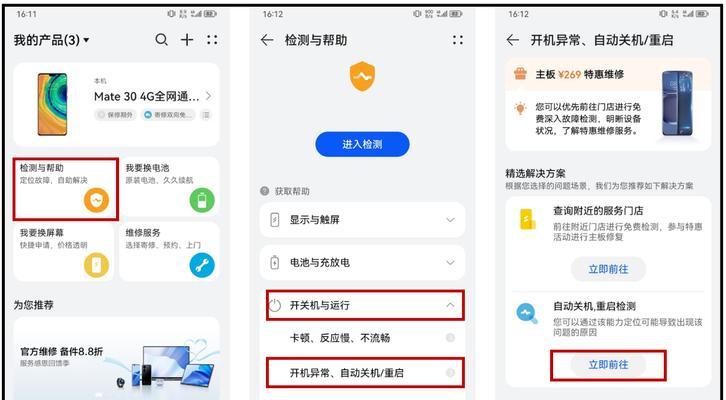
当电脑运行缓慢、出现故障或需要更新系统时,重启电脑可以解决很多问题。
1.点击“开始”按钮
在桌面的左下角找到“开始”按钮并点击。
2.选择“电源”选项
在“开始”菜单中,点击右下角的电源图标,会弹出一个小的菜单选项。
3.选择“重新启动”
在弹出的菜单选项中选择“重新启动”或者直接按键盘上的“Win+X”快捷键,选择“重启”也可以实现重启操作。
4.等待系统重启
电脑会开始保存当前的工作状态,并且关闭所有正在运行的程序,最后完成重启。
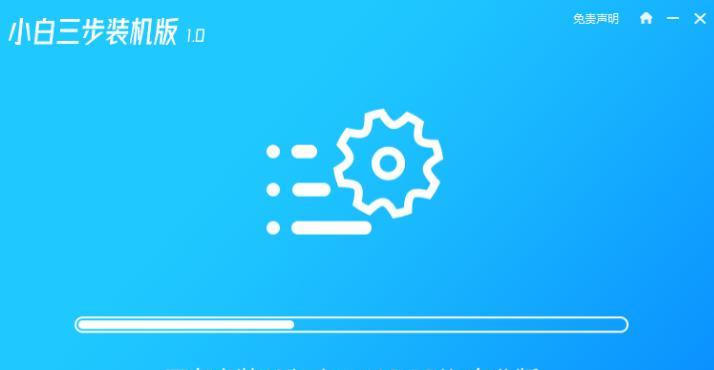
1.强制重启
如果电脑完全无响应,你可以尝试强制重启。通常情况下,可以长按电源键10秒钟以上直到电脑关闭,然后再按电源键开机。
2.安全模式下重启
在需要解决软件冲突或系统故障时,可以选择在安全模式下重启。重启过程中按住“Shift”键,选择“疑难解答”>“高级选项”>“启动设置”,然后重启电脑。
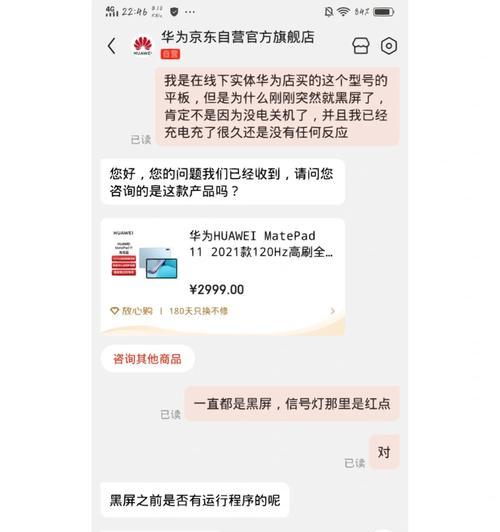
1.电脑无法正常开机
如果华为电脑无法正常开机,首先检查电源线和插座是否有问题,其次检查电脑是否有明显的硬件损坏,如屏幕、键盘等。如果上述都正常,可以尝试使用“强制重启”操作。
2.系统卡死无法重启
如果系统卡死,可以尝试强制重启。如果强制重启无效,则可能需要进行系统恢复或者联系客服支持。
1.定期更新系统
为了确保系统的稳定性和安全性,建议定期使用华为电脑管家或系统自带的更新功能,更新电脑的驱动程序和操作系统。
2.备份重要数据
定期备份数据可以减少因系统崩溃而导致的数据丢失风险。可以使用华为云空间或外部存储设备进行数据备份。
3.省电模式使用建议
在需要长时间离开电脑时,建议开启省电模式,这样可以减少电量消耗,并且可以设置在接通电源时自动恢复到正常模式。
综合以上,华为电脑重启和开机的操作看似简单,但其中包含了许多细节与技巧。掌握好这些操作对于提升使用效率和保护电脑健康都是非常有帮助的。希望本文的介绍能让你在使用华为电脑时更加得心应手,无论是重启还是开机,都能轻松应对各种情况。
标签: 电脑
版权声明:本文内容由互联网用户自发贡献,该文观点仅代表作者本人。本站仅提供信息存储空间服务,不拥有所有权,不承担相关法律责任。如发现本站有涉嫌抄袭侵权/违法违规的内容, 请发送邮件至 3561739510@qq.com 举报,一经查实,本站将立刻删除。
相关文章

电脑音箱作为现代办公和娱乐中不可或缺的音频输出设备,其按键的损坏可能会给用户的使用带来极大不便。在探索修复方法之前,我们应该了解音箱按键为何会损坏,以...
2025-04-23 11 电脑
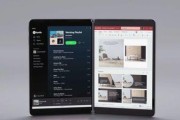
在移动设备高度普及的今天,平板电脑已经成为不少用户办公和学习的重要工具。堆栈操作,作为一种高效的资源管理方法,在平板设备上的应用也变得越来越普遍。但是...
2025-04-23 9 电脑

华为电脑以其出色的性能和优雅的设计深受用户喜爱。但在日常使用中,一些用户可能遇到过更换壁纸后电脑黑屏的问题,这不仅影响了使用体验,还可能让用户感到困惑...
2025-04-23 11 电脑

随着科技的发展,越来越多的人喜欢在家中安装一套电脑音响音箱系统来享受高质量的音频体验。然而,对于初学者来说,如何正确安装电脑音响音箱以及在安装过程中需...
2025-04-23 9 电脑

随着科技的快速发展,平板电脑已经成为日常工作和生活中不可或缺的设备之一。当我们想要将平板电脑与电脑连接时,会发现这一操作能带来许多意想不到的效果和便利...
2025-04-23 12 电脑

在这个信息化飞速发展的时代,手机游戏逐渐成为人们日常生活中不可或缺的一部分。作为经典游戏之一的“最强祖师”,凭借其独特魅力吸引了大量粉丝。而“华为版”...
2025-04-22 12 电脑